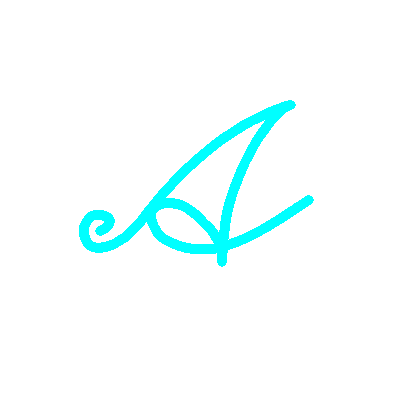
こんにちはAKJnonです。読み方はあきじのんです。
前回の記事で解体したノートパソコンがあります。
そのパソコンのモニターで外部ディスプレイ作ってみました!
案外簡単に外部ディスプレイってできるものですよ?
必要な部品
・LCDコントロール基板
・電源
・ノートパソコンの液晶部分
最低限これだけあれば作ることができます。
これがLCDコントロール基板です。
ノートパソコンのモニターの型番によって違うので、後で説明します。
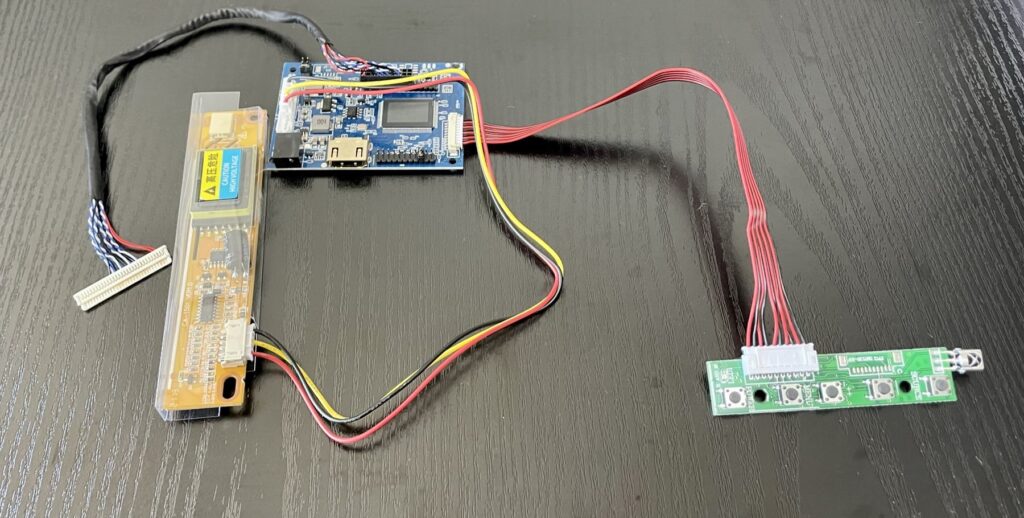
付属にリモコンがあります。
電池は付属してないので自分で買いましょう。

電源です。電源にもいろんな種類があります。
LCDコントロール基板にあうものを選びましょう。
選び方は次で説明します。

液晶は壊れていたら使えません。
モニターさえちゃんと写れば、どんなノートパソコンでもOKです。

LCDコントロール基板の型番を調べる
次に「LCDコントロール基板」が必要なので、パネルの裏面を見ます。
見えにくいかもですが、バーコードの上に「N156B3-L02」と書かれてあります。
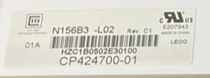
Panelook.comでこの型番で使用できるLCDコントロール基板を探します。
検索欄に先ほど調べた型番「N156B3-L02」を調べます。
すると詳細な表があります。
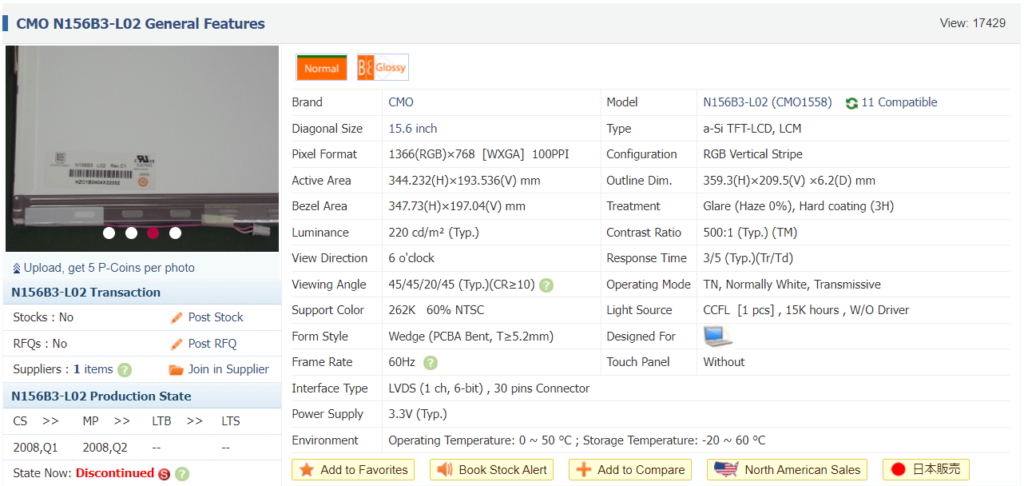
この中から、LCDコントロール基板に必要な情報は以下の4つです。
・pixel Format
・Interface Type
・Light Source
・Diagonal Size
それぞれ調べると、
・1366(RGB)×768 [WXGA] 100PPI
・LVDS (1 ch, 6-bit) , 30 pins Connector
・CCFL [1 pcs] , 15K hours , W/O Driver
・15.6 inch
となります。
LCDコントロール基板の購入
次に、Amazonで先ほど調べた4つをもとにLCDコントロール基盤を探します。
AKJnonの場合は、このLCDコントロール基板を購入しました。
「LCDコントロール基板」と検索するとたくさんヒットします。
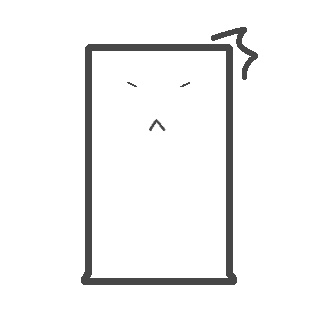
自分に合ったLCDコントロール基板を見つけてくださいね!!
付属のリモコンを使いたい人は、コンビニでボタン電池を買うことをおすすめします。
めんどくさければAmazonで購入してくださいね。
電池の型番はAmazonからは確認できません。
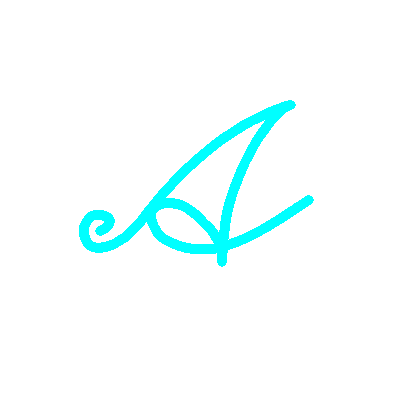
LCDコントロール基盤が届いてから購入してくださいね~
電源の購入
LCDコントロール基盤には、電源が不足していません。
そのため、Amazonで対応する電源を購入する必要があります。
AKJnonの場合はこの電源を購入しました。
AmazonのLCDコントロール基盤の「この商品について」に使える電源の説明が書かれてあります。
「電源アダプタは12V 2Aを推奨しています;電源外径内径サイズ5.5×2.1㎜;電源アダプタは付属しません」
この場合、12V、2Aかつ電源外径内径サイズ5.5×2.1㎜のものが必要です。
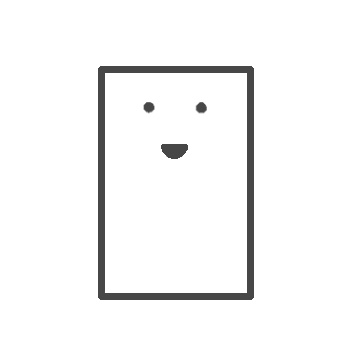
AKJnonが購入したものは外径内径を変えることができるのでおすすめです。
LCDコントロール基盤とモニターを接続する
ではここから外部モニターを作成していきましょう!
ノートパソコンから液晶部分を取り出します。
取り出し方は、前回のノートパソコンを分解したのを参考にしてください。
液晶部分を取り出したら、裏を見ます。

上の部分と下の部分を外していきす。

上の部分はテープが付いていたりとなかなか厄介なので慎重に扱います。
下の部分は簡単に取れます。
取れた写真がこちらになります。

先ほど外した2か所にLCDコントロール基盤を付けます。
まず先に上の部分を付けていきます。

付けにくく、思ったより力が必要です。
カチッとはめ込んだら、テープか何かでさらに固定しましょう。
はめ込んだのが下の写真です。

次に下の部分を付けていきます。

下の部分はすぐにカチッとつけることができます。
はめ込んだのが下の写真です。
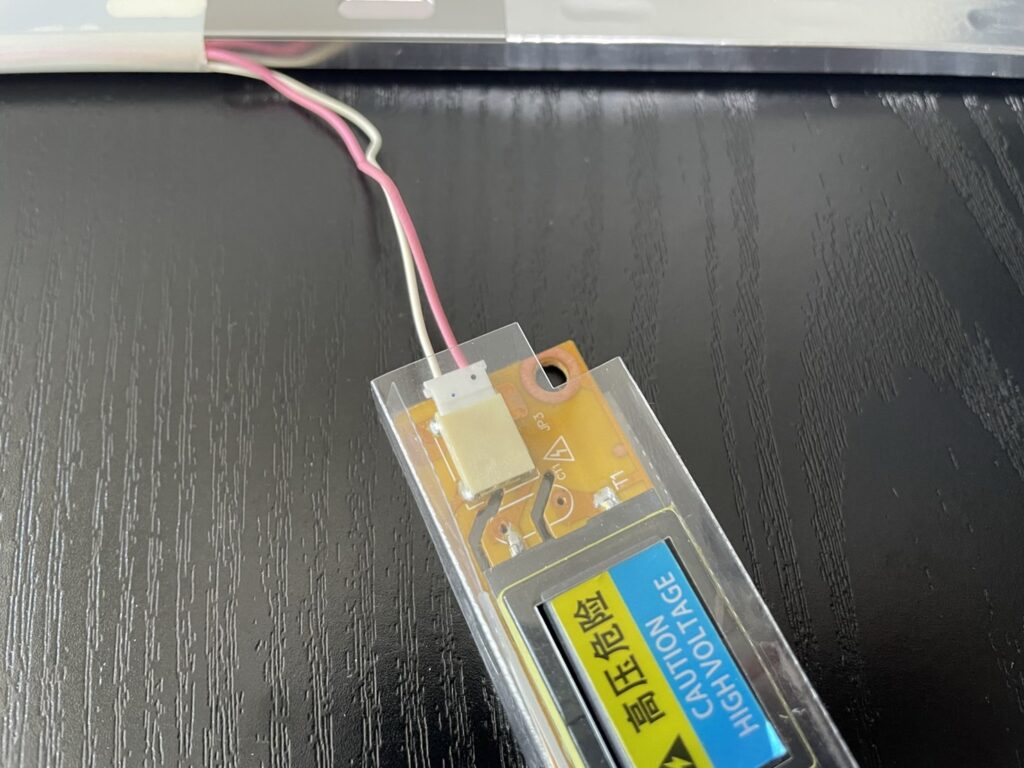
これでLCDコントロール基盤とモニターを接続することができました!
接続確認
さていよいよ接続確認テストをしましょう!
そのために、LCDコントロール基盤と電源を繋げます。
場所は下の写真を見てください!
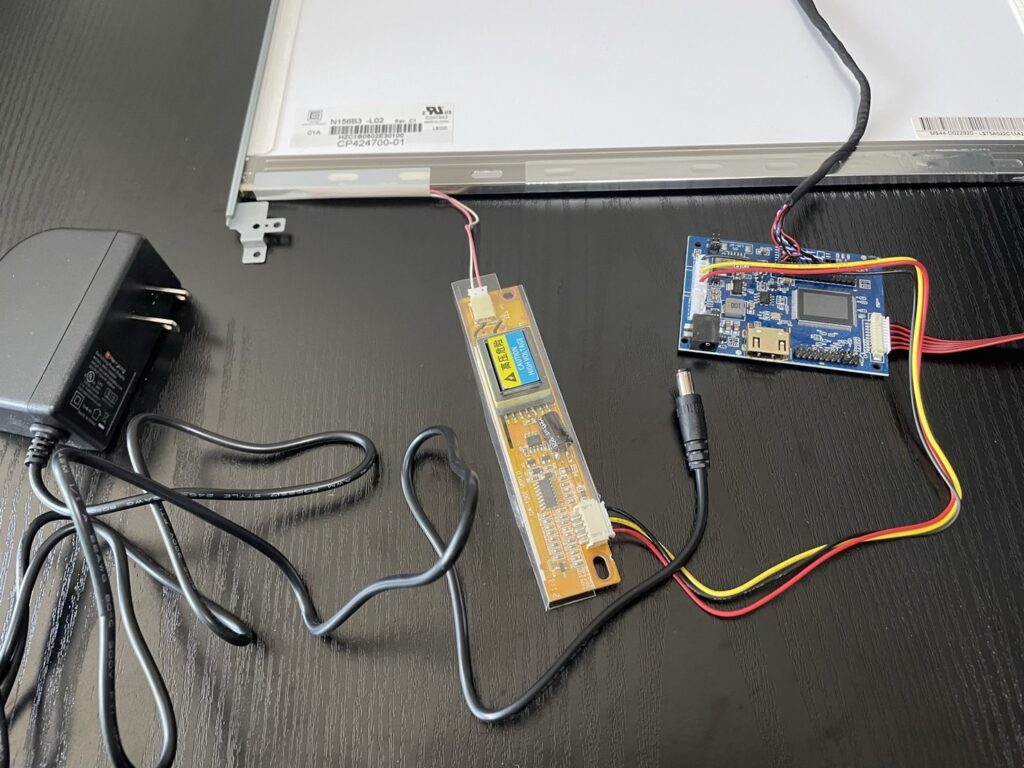
これでLCDコントロール基盤と電源の接続が完了しました。
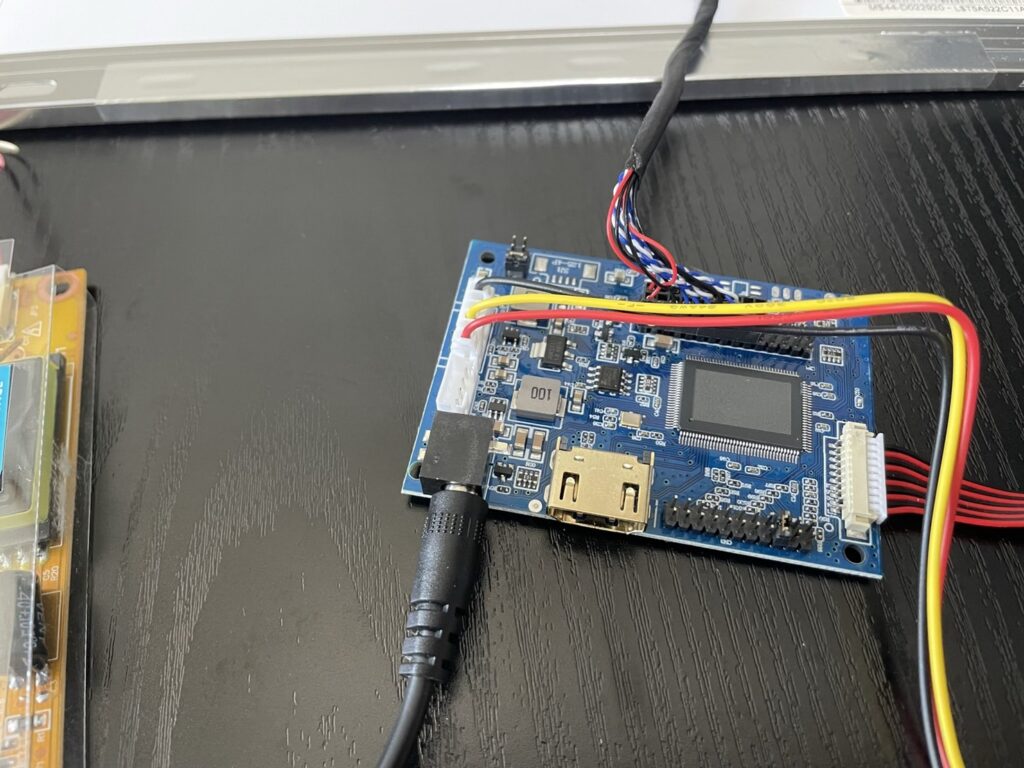
電源を繋いだら画面が青色に光ります。
中央に「no signal」と表示されたら完成です。



これで完成です。
見た目をよくする
見た目をよくするために、もともとあったカバーを取り付けます。
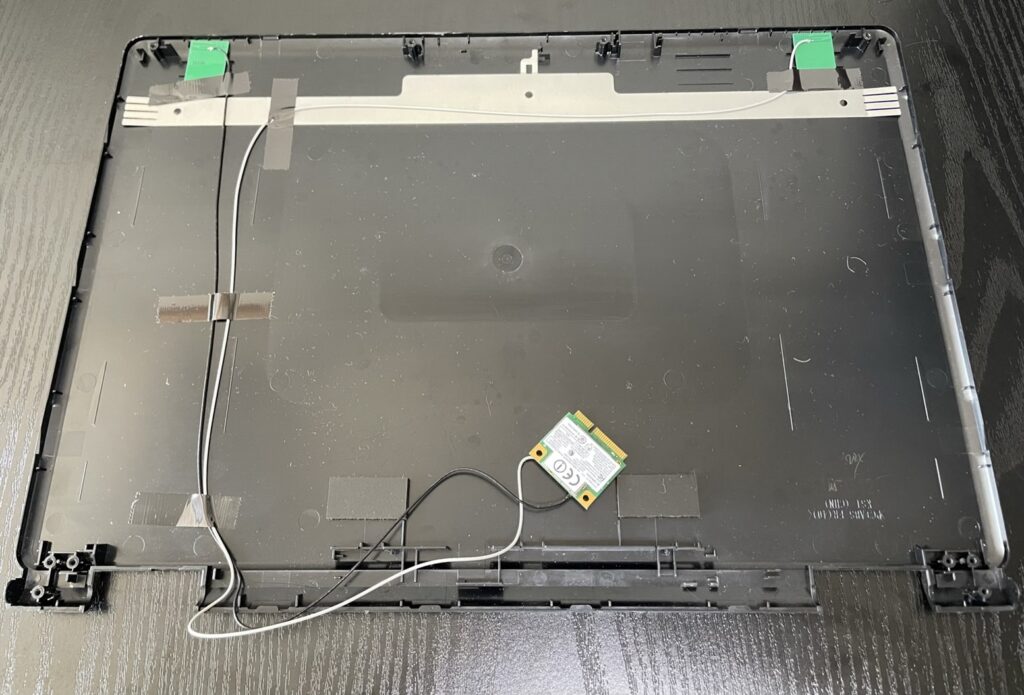
このカバーの必要ない部分を取り外します。

あとは上のカバーをはめると完成です!

しかし、困ったことに上のカバーのある部分が邪魔をして上手くはめることができませんでした…

そこで銀色の部分と左側の所を壊してケーブルが入るようにしました!

カバーをはめた部分が下の写真です。

あとは、ネジを固定すれば、外部モニターの完成です!

実際に使ってみた感想
ノートパソコンとLCDコントロール基盤をHDMIケーブルで接続します。
普通に使える外部モニターができました。
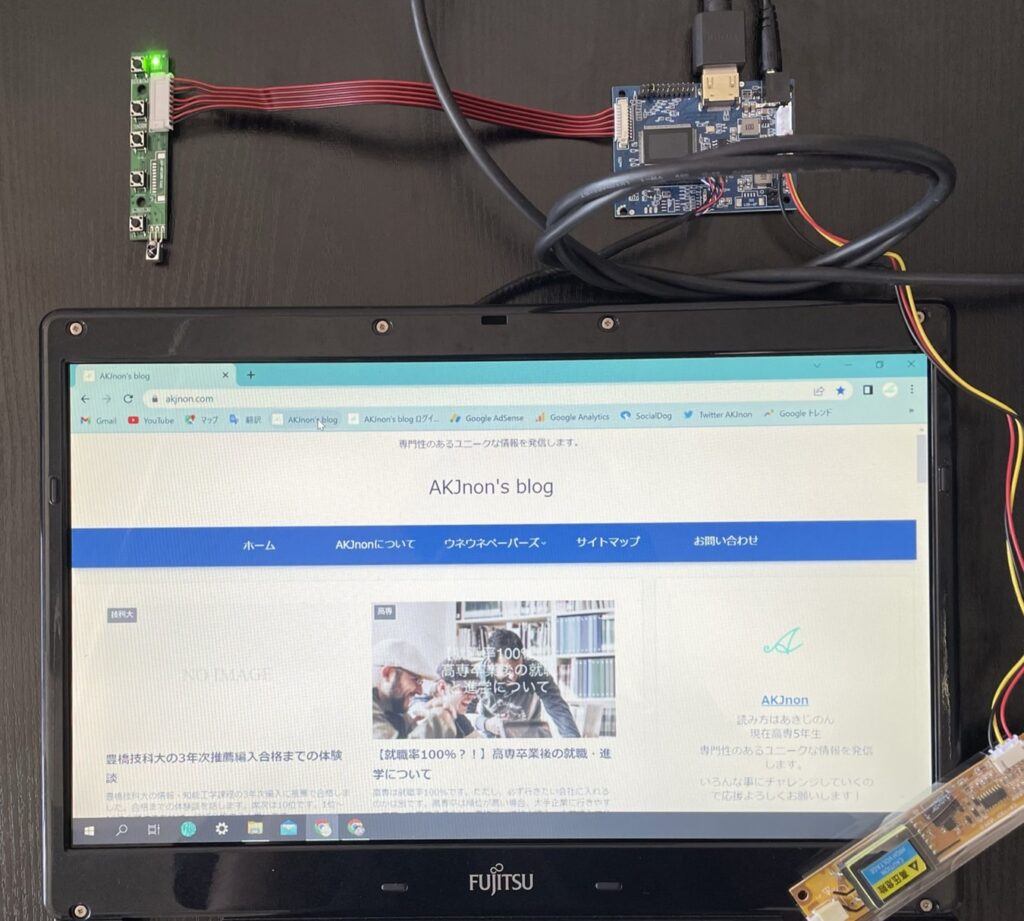
不満なところ
壊れたパソコンですし、結構前のモデルなので液晶の映りが悪いです。
また、ノートパソコンのカバーなので、スタンドが欲しいと思いました…
今後はもっと使いやすいように改良していこうと思います!
ですが、使えないノートパソコンを約4000円で外部モニターにできるのでコスパはめっちゃ最高ですね(笑)
まとめ
思ったより簡単に外部ディスプレイって作れることができたのはいい発見です。
他にも液晶を使ってできることが多いこともいいですよね~♪
例えば、透過ディスプレイとかいろんな用途に使いそうだったり!
機会があれば作ってみようかと思います。
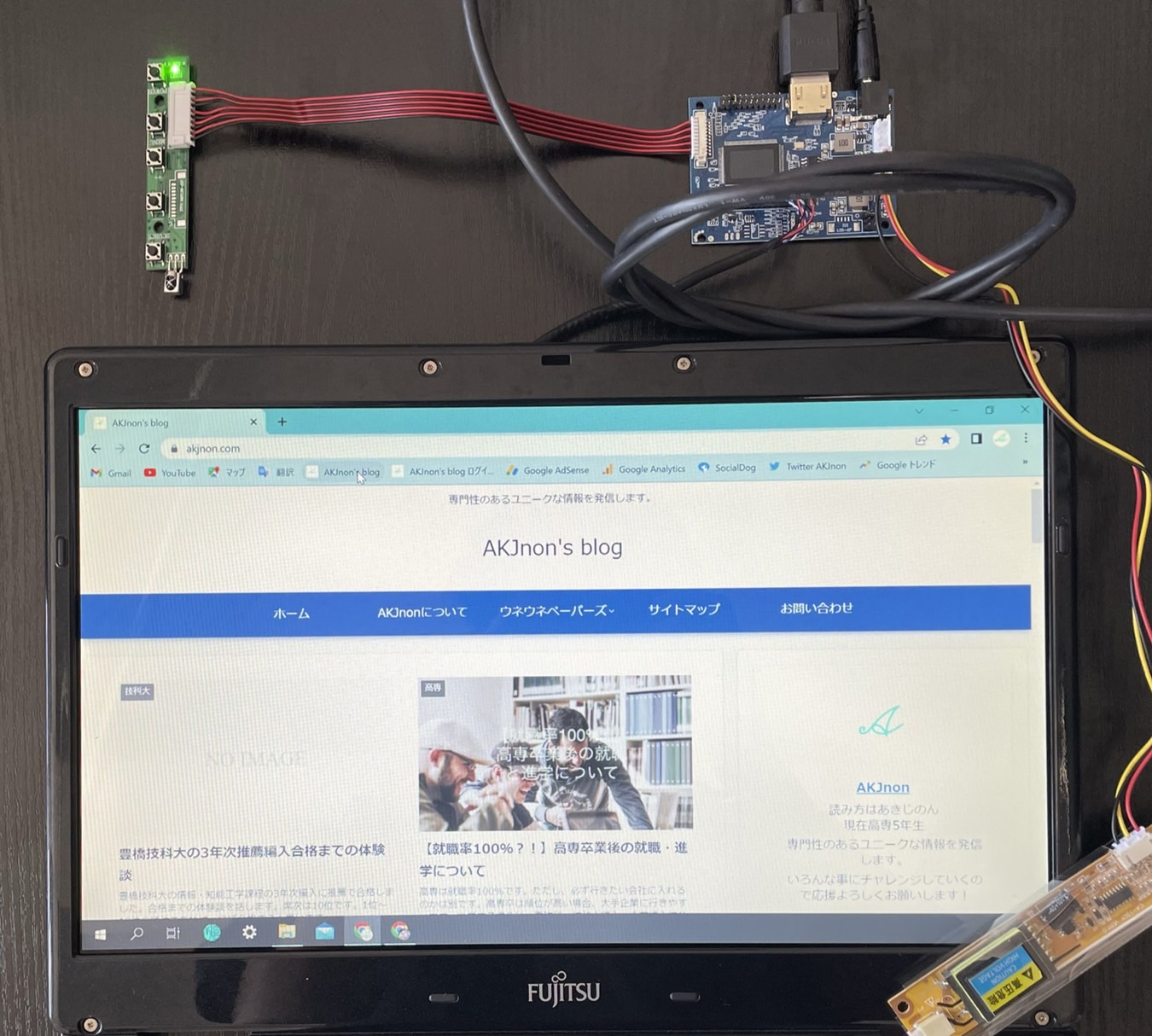



コメント